Yritetään ladata sovellus App Storesta ja latausprosessi lukitaan jatkuvasti? Tai ehkä olet tehnyt palautuksen iCloudin varmuuskopiosta, ja näyttää siltä, että sovellusten lataaminen on jatkunut ikuisesti eikä lopu koskaan? Tällaiset virheet, kun sovelluksia ladataan säännöllisesti sekä iPhonessa että iPadissa. On kuitenkin olemassa useita tapoja ratkaista ne, ja tässä artikkelissa kerron niistä.
1. Tarkista verkkoyhteys
Ennen kuin jatkat muita hakuja, tarkista Internet-yhteyden tehokkuus. Helpoin tapa tehdä tämä on kokeilla sitä muissa sovelluksissa. Voit esimerkiksi avata minkä tahansa sivun Safarissa tai lähettää viestin iMessageille.
Jos ongelma on todella verkkoyhteydessä, niin heti kun se palautetaan, sovelluksen kuormitus jatkuu siitä hetkestä, jolloin se pysähtyi. Jos muut sovellukset toimivat normaalisti – mene toiseen tapaan.
2. Käynnistä lataus uudelleen
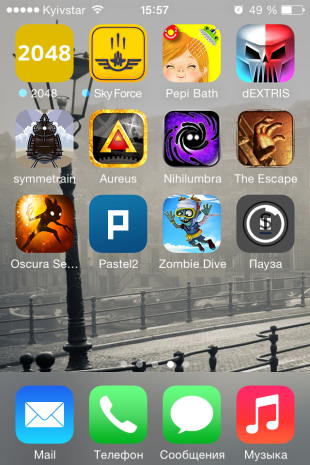
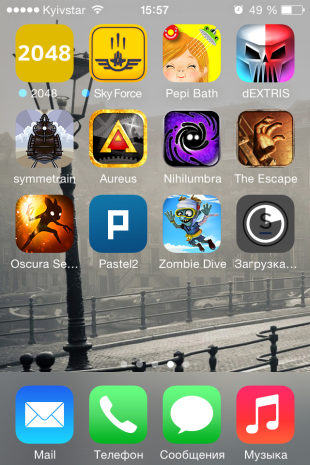
Joskus käyttäjät vahingossa napsauttavat sovelluksen kuvaketta, jota ei ole vielä ladattu, ja se pysähtyy. Tämä on hyvin helppoa ymmärtää, koska kuvakkeen kuvake ilmaisee “Pause” -tilan. Aloita lataus uudelleen napsauttamalla kuvaketta uudelleen. Ja vaikka latausta ei ole lykätty, mutta vain ripustettu – tämä uudelleenkäynnistys voi auttaa ja sovelluskuormitus jatkuu.
Jos koskettamalla kuvaketta ei anna mitään, odota hetki ja toista sitten. Jos tulosta ei ole, siirry seuraavaan menetelmään.
3. Käynnistä iOS-laite uudelleen
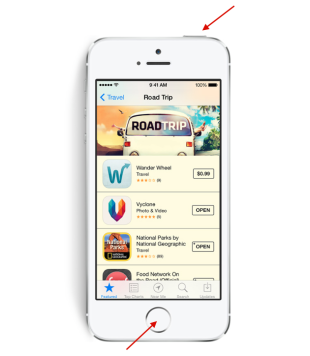
Uudelleenkäynnistys voi auttaa korjaamaan monia virheitä, mukaan lukien sovelluksen lataamisen epäonnistuminen. Pidä painiketta painettuna samanaikaisesti koti ja painike teho. Heti kun logo ilmestyy vapauta molemmat painikkeet, odota, että iPhone tai iPad käynnistyy ja tarkista ladattujen latausten määrä.
Jos sovelluskuorma jatkuu – kaikki on kunnossa, ellei – palaa App Storesta ja yritä ladata sovellus uudelleen. Jos se riippuu uudelleen – mene seuraavaan menetelmään.
4. Yritä poistaa sovellus ja asentaa se uudelleen
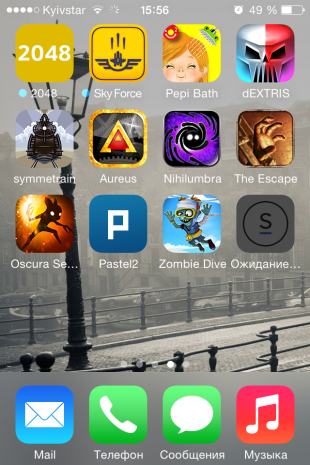
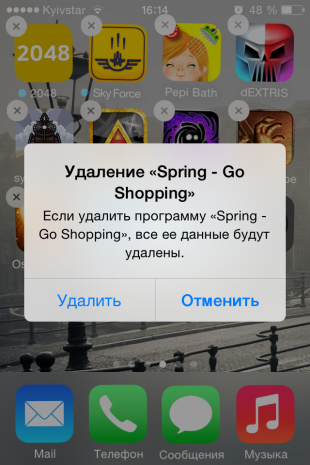
Joskus lataamattoman sovelluksen poistaminen ja latauksen uudelleen käynnistäminen voivat auttaa. Jos uudelleenkäynnistyksen jälkeen sovellusta ei ole puhdistettu – yritä poistaa se manuaalisesti. Voit tehdä tämän koskettamalla kuvaketta pitäen kunnes ne alkaa liikkua, klikkaa “X” vasemmassa yläkulmassa sovelluksen kuvakkeet jumissa ja vahvistamaan poisto.
Jos sovellus on poistettu, asenna se uudestaan. Jos mitään ei tapahdu ja kuvake pysyy näytöllä – mene seuraavaan vaiheeseen.
5. Lataa toinen sovellus
En tiedä miksi, mutta joskus lataamalla toisen sovelluksen App Storesta, se voi auttaa “sekoittamaan” jumittuja sovelluksia. Yritä ei ole kidutusta, joten yritä ladata jotain sovellusta. Se voi olla mikä tahansa ilmainen sovellus tai jokin aikaisemmin ostoksestasi. Odota hetki tarkistaa tulos, ja jos tämä ei auta – mene seuraavaan vaiheeseen.
6. Kirjaudu ulos iTunes-tilistäsi ja käynnistä iOS-laite uudelleen
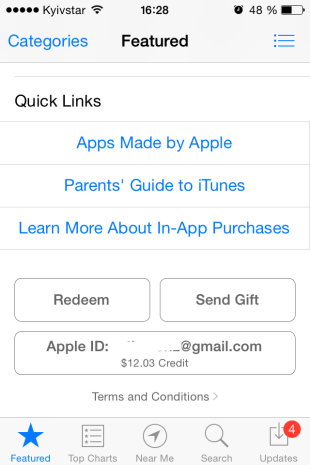
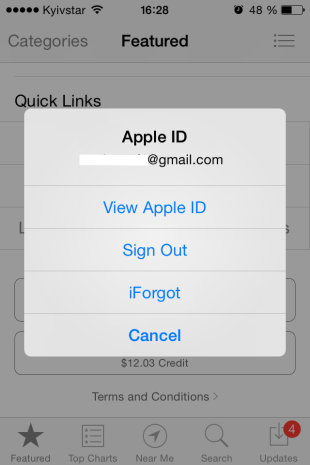
Jos mikään ei auta, yritä kirjautua ulos iTunes-tilistäsi. Tämän pitäisi lopettaa kaikkien iPhonen tai iPadin sisällön lataaminen. Lisäksi on suositeltavaa käynnistää laite uudelleen ennen kuin jatkat toistuvaa sovelluksen lataamista. ITunes-tilin lopettaminen on melko yksinkertainen:
- Avaa App Store -välilehti valinta.
- Selaa alareunaan ja napsauta Apple ID -tiedostopainiketta.
- Valitse ponnahdusvalikosta Kirjaudu ulos.
7. Synkronoi iOS-laite iTunesin kanssa
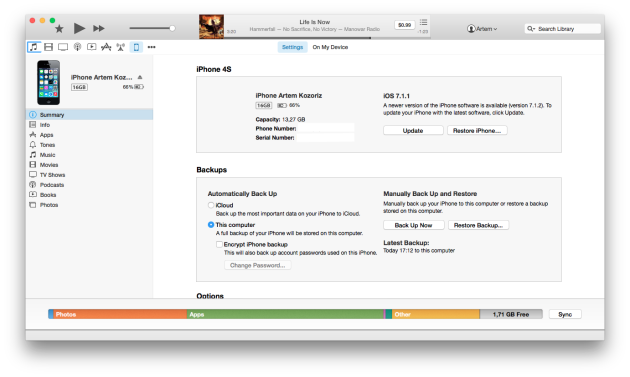
Vaikka käytät iCloudia varmuuskopiointiin, voit silti synkronoida iPhonen tai iPadin iTunesin kanssa. Joskus synkronointi ja ostosten siirtäminen voi auttaa pysäytettyjen latausten ongelmasta. Liitä iOS-laite tietokoneellesi iTunesin kanssa ja synkronoi se, kuten normaalisti siirrät musiikkia tai elokuvia. Odota prosessin loppua ja tarkista, onko iPhonen tai iPadin aloitusnäytössä sovelluksia, joita et voinut ladata App Storesta.
8. Odota
Joskus lataus saattaa jumiutua App Store -palvelimien muutosten vuoksi. Ehkä yritit ladata sovelluksen juuri kun se päivitettiin. Tämä tapahtuu hyvin harvoin, mutta silti tämä voi olla. Palaa sovellukseen hetken kuluttua ja tarkista, onko se ladattu.
Oliko ongelma jäädyttämästä sovellusten lataamista App Storesta? Mitä päätöstä käytit tähän? Jaa kokemuksesi kommentteihin.
(kautta)
